Sut i newid enw'r awdur am sylw yn Word
Mae'r erthygl hon yn sôn am newid enw'r awdur diofyn ar gyfer sylwadau, neu newid enw'r awdur presennol mewn dogfen i un newydd. Rhowch gynnig ar y ddau ddull isod.
Newidiwch enw awdur y sylwadau i'w ddefnyddio yn y dyfodol
Newid enw awdur y sylwadau presennol ar gyfer dogfen
Newidiwch enw awdur y sylwadau i'w ddefnyddio yn y dyfodol
Os ydych chi am newid enw awdur y sylw i'w ddefnyddio yn y dyfodol, newidiwch yr enw Defnyddiwr yn ffenestr Dewisiadau Word.
1. Mewn dogfen Word a agorwyd, cliciwch Ffeil > Dewisiadau. Yn y Opsiynau Word ffenestr, gwnewch yn siŵr eich bod chi'n lleoli yn y cyffredinol tab, newid yr enw yn y Enw defnyddiwr blwch fel y dangosir isod screenshot, ac yn olaf cliciwch y OK botwm.
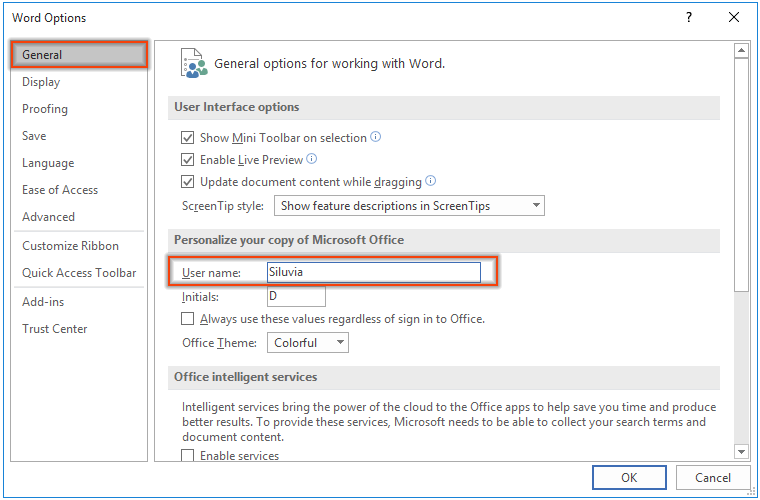
Nawr rydych chi wedi newid yr enw defnyddiwr diofyn ar gyfer sylwadau yn nogfen Word.
Newid enw awdur y sylwadau presennol ar gyfer dogfen
Os ydych wedi derbyn dogfen gyda llawer o sylwadau, a'ch bod am newid enwau awduron yr holl sylwadau i un penodol, bydd y cod VBA canlynol yn gwneud ffafr i chi.
1. Dewiswch yr ystod sy'n cynnwys sylwadau neu dewiswch y ddogfen gyfan byddwch chi'n newid enwau'r awdur trwy wasgu'r Ctrl + A allweddi, pwyswch y Alt + F11 allweddi i agor y Microsoft Visual Basic ar gyfer Ceisiadau ffenestr.
2. Yn yr agoriad Microsoft Visual Basic ar gyfer Ceisiadau ffenestr, cliciwch Mewnosod > Modiwlau. Yna copïwch isod god VBA i mewn i ffenestr y Modiwl.
Cod VBA: Newid enw awdur y ddogfen sylwadau presennol
Sub ChangeCommentAuthor()
'Updated by EntendOffice 20181112
Dim I As Long
Dim xNewName As String
Dim xShortName As String
If Selection.Comments.Count = 0 Then
MsgBox "No comments in your selection!", vbInformation, "KuTools for Word"
Exit Sub
End If
xNewName = InputBox("New author name?", "KuTools for Word")
xShortName = InputBox("New author initials?", "KuTools for Word")
If xNewName = "" Or xShortName = "" Then
MsgBox "The author name/initials can’t be empty.", vbInformation, "Kutools for Word"
Exit Sub
End If
With Selection
For I = 1 To .Comments.Count
.Comments(I).Author = xNewName
.Comments(I).Initial = xShortName
Next I
End With
End Sub3. Gwasgwch y F5 allwedd i redeg y cod. Yn yr agoriad Sylwadau Enw Awdur blwch deialog, rhowch enw'r awdur newydd yn y blwch testun a chlicio ar y OK botwm.

4. Yn yr agoriad nesaf Sylwadau blaenlythrennau blwch deialog, nodwch y llythrennau cyntaf yn ôl yr angen a chliciwch ar y OK botwm.
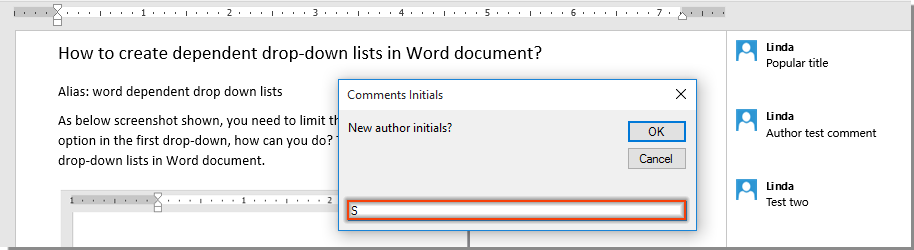
Yna mae enwau awduron yr holl sylwadau mewn ystod ddethol yn cael eu newid i'r un penodedig yn syth fel y dangosir isod y llun.

Offer Cynhyrchiant Swyddfa Gorau
Kutools am Word - Dyrchafu Eich Profiad Word gyda Dros 100 Nodweddion Rhyfeddol!
🤖 Cynorthwy-ydd Kutools AI: Trawsnewidiwch eich ysgrifennu gydag AI - Cynhyrchu Cynnwys / Ailysgrifennu Testun / Crynhoi Dogfennau / Ymholwch am Wybodaeth yn seiliedig ar Ddogfen, i gyd o fewn Word
📘 Meistrolaeth Dogfen: Tudalennau Hollti / Uno Dogfennau / Dewis Allforio mewn Fformatau Amrywiol (PDF/TXT/DOC/HTML...) / Trosi swp i PDF / Allforio Tudalennau fel Delweddau / Argraffu Ffeiliau Lluosog ar unwaith...
✏ Golygu Cynnwys: Swp Dod o Hyd i ac Amnewid ar draws Ffeiliau Lluosog / Newid Maint Pob Llun / Trawsosod Rhesi Bwrdd a Cholofnau / Trosi Tabl i Testun...
🧹 Ymdrech Glân: swap i ffwrdd Mannau Ychwanegol / Toriadau Adran / Pob Pennawd / Blychau Testun / hypergysylltiadau / Am fwy o offer tynnu, ewch i'n Dileu Grŵp...
➕ Mewnosodiadau Creadigol: mewnosod Mil o Wahanwyr / Blychau Gwirio / Botymau Radio / Cod QR / Cod Bar / Tabl Llinell Lletraws / Pennawd Hafaliad / Capsiwn Delwedd / Pennawd Tabl / Lluniau Lluosog / Darganfod mwy yn y Mewnosod Grŵp...
🔍 Detholiadau Manwl: pinbwynt tudalennau penodol / tablau / siapiau / paragraffau pennawd / Gwella llywio gyda mwy Dewiswch nodweddion...
⭐ Gwelliannau Seren: Llywiwch yn gyflym i unrhyw leoliad / auto-mewnosod testun ailadroddus / toglo'n ddi-dor rhwng ffenestri dogfennau / 11 Offer Trosi...
